Active diagnosis (Активная диагностика)
Вторая страница диагностики дает возможность проводить тестирование компонентов. При открытии данной страницы всплывает предупреждение о вероятности повреждения системы при проведении тестов.

5.2.1 Test components (Тестирование компонентов)
Switch (Переключатель):Нажмите на зеленую кнопку для начала проверки переключателя в салоне. Все лампочки на переключателе должны загореться и включиться звуковой зумер. Для остановки проверки нажмите красную кнопку.
Solenoid 1 (Проверка 1 клапана):это тестирование клапана к которому подключен голубой провод. Нажмите на зеленую кнопку для начала проверки и красную для завершения.
ВНИМАНИЕ: это тестирование на неправильно установленном ГБО может привести к утечке газа.
Выполняйте это испытание только при выключенном двигателе.
Solenoid 2 (Проверка 2 клапана):Нажмите зеленую кнопку для начала проверки клапана подключенного к бело-голубому проводу. Красная кнопка закончит проверку.
Отключение газовых форсунок. Эта операция позволяет отключать газовые форсунки по одной на работающем двигателе. Двигатель будет работать на газу за исключением тех цилиндров которые вы переключили на бензин.
Если форсунка отключена то это показывает красный значёк “X”; если нажать на клетку еще раз то включить газовая форсунка и крестик смениться на зеленую галочку.
Display
Эта страница отображает состояние системы в реальном времени и предоставляет возможность записи данных от датчиков:
|
|
|

T.gas (Т.газа): температура газа внутри рейки форсунок
T.red (Т.ред):температура охлаждающей жидкости внутр редуктора
Revs (Обороты): обороты коленвала в оборотах в минуту, RPM
Tinj.gas (Т.форс.газа): время впрыска газа, для bank 1 слева и bank 2 справа (если доступно)
Tinj.petrol (Т.форс.бензина): время впрыска бензина, для bank 1 слева и bank 2 справа (если доступно)
Press.gas(Давление газа):давление газа в рампе форсунок
MAP:давление внутри коллектора
Change over switch (Виртуальный переключатель):это программная копия переключателя вида топлива установленного в салоне
Diagnosis (Диагностика): в нормальном состоянии горит серым, при обнаружении неисправности мигает красным
Lambda:напряжение на первом датчике кислорода (если подключен)
Lambda 2:напряжение на втором датчике кислорода (если подключен)
OBD status (состояние OBD): значек показывает текущее состояние OBD подключения (Перечеркнуто, мигающий или зеленый)
· Slow (длительная адаптация): длительная адаптация бензинового ECU, bank 1 and bank 2
· Fast(мгновенная адаптация):мгновенная адаптация бензинового ECU, bank 1 and bank 2
· Lambda post.: напряжение датчика кислорода находящегося после катализатора, берется с OBD соединения
|
|
|
Nozzles diameter (Диаметр жиклеров): показывает правильность выбора жиклеров
Acquisitions (Регистрация сигналов))
Этот раздел находиться в главном меню окна Display, и позволяет сохранять данные с датчиков полученные при езде:
· Start saving (Начало записи): включает запись данных от датчиков в временный файл на компьютере. В меню появиться зеленая точка.
· End saving (Конец записи):останавливает запись данных. По завершению предлагает ввести имя для сохранения файла.
· Display graph (Демонстрация параметров): показывает график с записанными данными, вначале предлагает выбрать файл с необходимыми данными
· Send by e-mail (Отправить по электронной почте): Откроет вашу программу для работы с электронной почтой и приложит в письмо записанный файл.
Заметка: данные записываются в текстовый файл, для каждого значения ставиться временной штамп; разделяются значения табулятором. Для удобства обработки вы можете открыть данный файл в любом приложении, мы рекомендуем Exel.
6.1.1 Display graph (Демонстрация параметров)
Эта команда откроет график для просмотра сохраненных параметров:

Ось X показывает время в секундах, ось Y показывает значения записанных параметров; можно выбрать разный цвет линий.
|
|
|
Таблица вверху справа показывает какие линии отображаются.
Zoom in (Увеличение): вы можете увеличивать нужный участок кликнув в него левой кнопкой и не отпуская кнопку мыши тянуть слева на право. Для еще большего увеличения повторяйте это действие.
Pan (Перемещение):увеличив вы можете двигать график в любую сторону кликнув правой кнопкой мыши и перетаскивая в нужную сторону.
Zoom out (Уменьшение): для уменьшения графика делайте тоже самое что и при увеличении но тянуть нужно справа налево, либо нажать CTRL+Z
Graph menu (Главное меню окна графиков)
· Trace manager (Управление диаграммами):открывает окно выбора необходимых графиков
· Print (Печать):открывает диалог печати.
· Cancel zoom (возврат картинки): отменить увеличение
· Exit (Выход): выход на страницу Display.
6.1.2 Trace manager (Управление диаграммами)
Эта команда открывает окно выбора необходимых графиков:
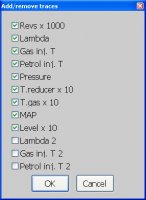
Дата добавления: 2018-02-28; просмотров: 287; Мы поможем в написании вашей работы! |

Мы поможем в написании ваших работ!
